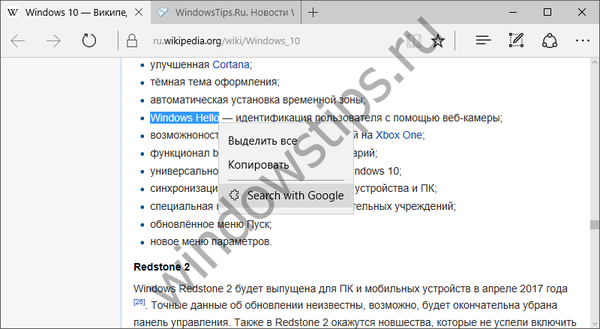Якщо ви активно користуєтеся Outlook, можливо, вам уже доводилося стикатися з такою неприємною проблемою, як зависання листів з папки "Вихідні". Не завжди, але зазвичай листи благополучно відправляються одержувачу, тільки ось після відправки замість того щоб переміститися в відповідну папку, залишаються в вихідних, причому видалити їх стандартними методами не виходить. Помилка ця зустрічається в різних версіях клієнта.
Причини такої поведінки вихідної електронної кореспонденції в Outlook можуть бути досить різноманітні, наприклад, збій зв'язку в момент відправки, перевищення допустимого розміру листи, але в даному прикладі це не так вже й важливо, так як наша основна задача - це видалити завислі листи. Зробити це можна кількома способами, якщо не допоможе один, допоможе інший.
Почнемо з найпростішого - банального перезапуску клієнта. Перезапустивши Outlook, спробуйте видалити або перемістити завислі листи. Якщо це не допомагає, перевірте, чи не перевищено ліміт на розмір вкладень. Можливо, буде краще розділити їх на частини.
Перемикання в режим офлайн
Якщо описані вище дії не дали результатів, спробуйте переключити Outlook в режим офлайн, для чого на вкладці "Відправлення / Отримання" виберіть "Параметри" → "Автономна робота".
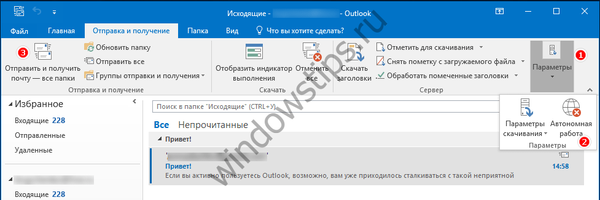
Після цього завершите роботу клієнта і переконавшись, що процес outlook.exe в диспетчері завдань не запущений, заново запустіть поштовий клієнт і спробуйте видалити завислі листи. Перейдіть на звичайний режим і обновіть папки, натиснувши кнопку "Відправити і отримати пошту".
Видалення завислих листів в безпечному режимі
Подібно Windows, Outlook може запускатися в безпечному режимі, не завантажуючи частина компонентів. Якщо причиною зависання листів є одне з таких доповнень, листи можна буде легко видалити. Щоб запустити Outlook в безпечному режимі, необхідно в командному рядку або віконці "Виконати" вказати шлях до виконуваного файлу Outlook.exe з ключем / safe, або запустити його подвійним кліком по ярлику, утримуючи клавішу Ctrl, а потім підтвердити запуск в діалоговому віконці.
Вам може бути цікаво: Як відновити пошкоджений PDF-файл? Чи є життя без PDF або подарунок-покарання від Adobe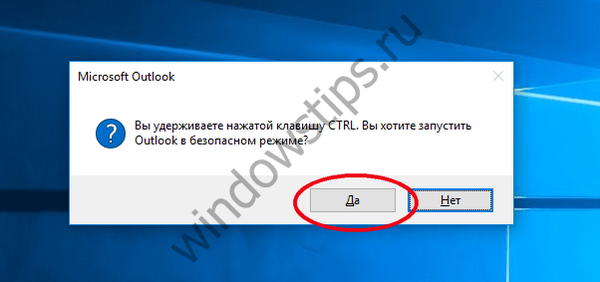
Перестворення папки "Вихідні"
Спосіб радикальний, але вельми ефективний. Перебуваючи на вкладці "Головна", натисніть "Створити елемент" → "Інші елементи" → "Файл даних Outlook".
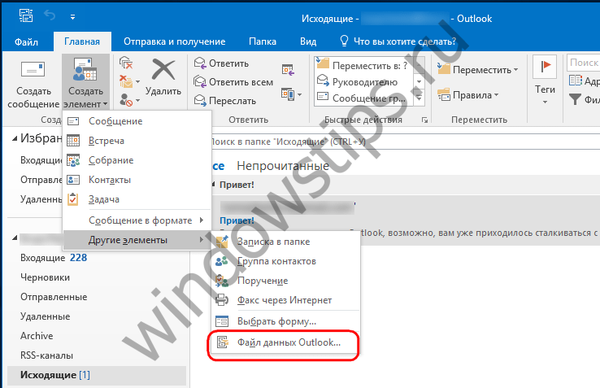
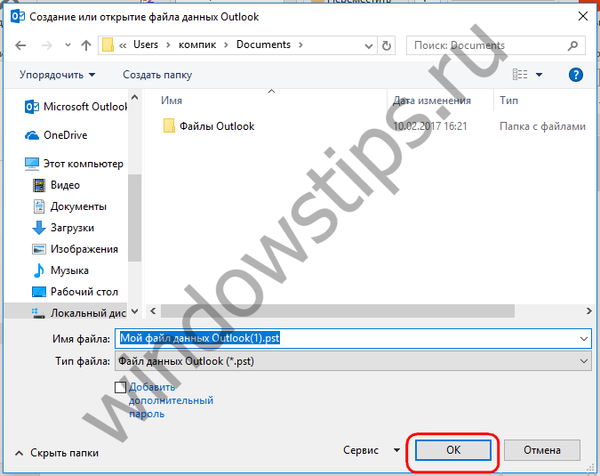
Зберігши файл PST-файл на диску, Ви повинні зайти в меню "Файл" → "Налаштування облікових записів", перейдіть у вікні на вкладку "Файли даних", виділіть в списку створений PST-файл мишкою і натисніть кнопку "За замовчуванням", після чого перезапустіть поштовий клієнт.
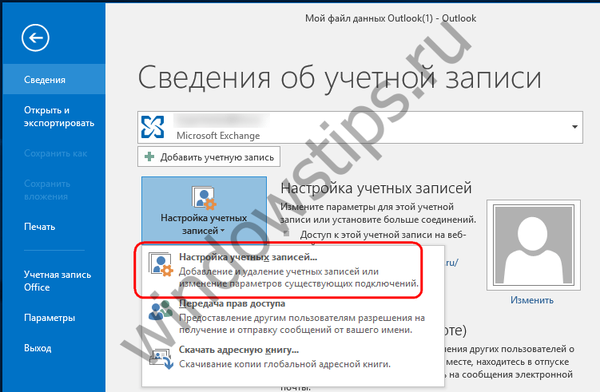
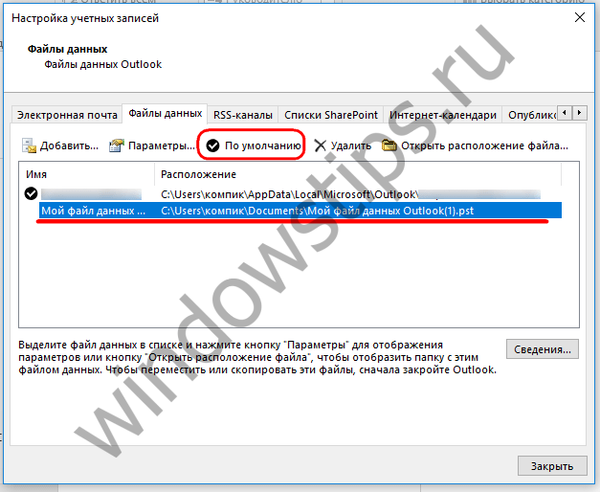
Після перезапуску ви побачите, що основний PST став додаткової папкою. Тепер завислі листи повинні з неї легко піти. Після видалення або переміщення листів виконайте зворотну процедуру настройки облікового запису, підключивши вихідний PST-файл і видаливши з диска створений.
За допомогою утиліти MFCMAPI
Є ще один радикальний спосіб очищення папки "Вихідні", але для його реалізації вам знадобиться утиліта MFCMAPI. Скачайте її сайту розробника mfcmapi.codeplex.com і запустіть. Виберіть у верхньому меню "Session" → "Logon", натисніть в віконці вибору конфігурації "OK" і двічі клацніть по базі зі значенням "True" (використовується за замовчуванням).
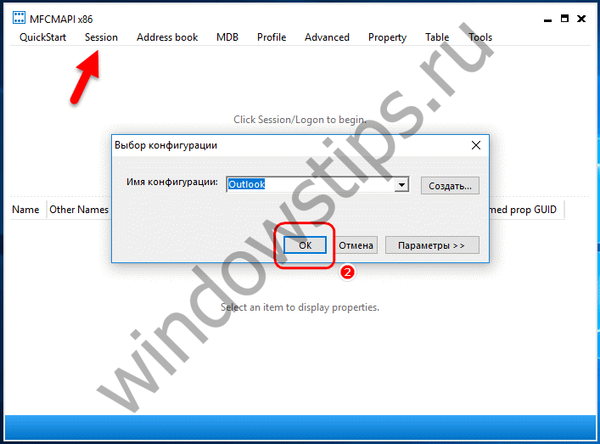
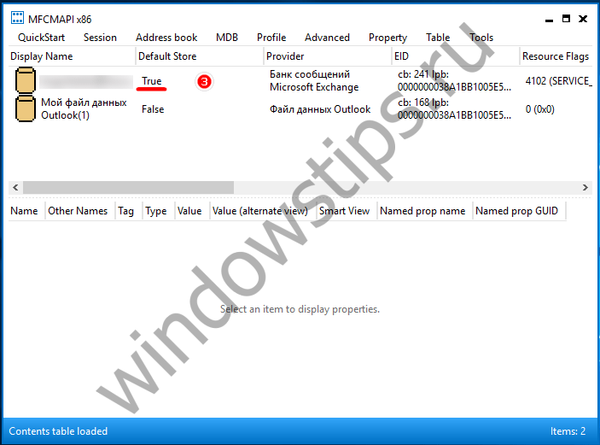
Розгорніть в віконці меню "Корінь", відшукайте в деревовидному списку пункт "Вихідні" і двічі по ньому клікніть.

Відкриється третє віконце, в якому ви побачите всі ваші застрягли листи. Виділивши мишкою непотрібні елементи, натисніть "Actions", виберіть в підміню "Delete message" і підтвердіть дію, вказавши метод видалення "Permanent delete passing DELETE_HARD_DELETE".
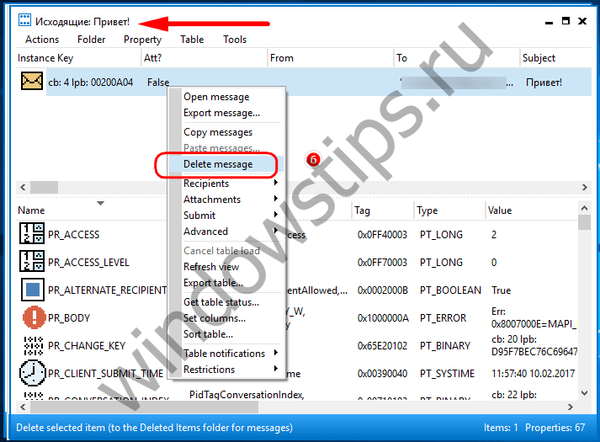
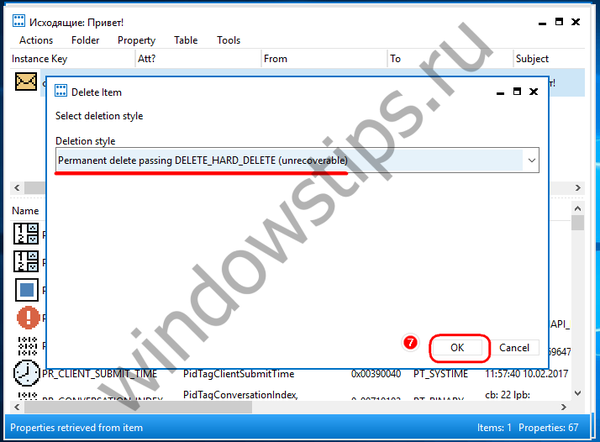
Готово. Запустіть Outlook і переконайтеся, що всі завислі листи з папки "Вихідні" видалені.
Відмінного Вам дня!